Quoi de neuf par rapport à la version 3.1 ?
Evolutions majeures :
- Stats sur les commissions paypal
- Possibilité de créer un seul produit pour ceux qui vendent par exemple des photos : ils n'auront plus besoin de créer 1000 produits si ils vendent 1000 photos mais un seul.
- Possibité d'exporter les ventes dans un fichier csv.
Autres modifications :
- Prise en compte automatique de l'heure d'été/hivers
- Possibilité d'utiliser plusieurs comptes paypal :
il suffit d'ajouter un champ "paypal_email" dans le formulaire de commande et d'entrer toutes les adresses emails dans la configuration de l'email marchand, séparées par des virgules.
- Possibilité de filtrer les ventes par dates
Résolution de bugs :
- Insertion de l'url du site sélectionné pour les bons de commandes dans les emails autorépondeur pour ceux qui utilisent un hébergement multidomaines et non l'url par défaut
- Autoriser les réinscriptions si quelqu'un s'inscrit à une liste pour laquelle il est désinscrit
Procédure de mise à jour
Avant tout chose, sachez que vous ne devez rien supprimer sur votre hébergement ! Vous n'allez pas remplacer les fichiers mais les écraser. Si vous avez remplacé certaines images par défaut de PMP par les votres, elles vont être également perdues, pensez à les sauvegarder avant si c'est le cas.
1) Déconnectez-vous de votre tableau de bord si vous êtes connecté
2) Téléchargez et dézippez le fichier pmp3.zip.
3) Dans le répertoire pmp que vous obtenez sur votre disque après extraction, supprimez le fichier install.php situé dans le répertoire "admin".
4) Si vous avez changé le nom du répertoire de pmp sur votre hébergement, modifiez egalement le nom de ce répertoire sur votre disque dur
5) Connectez-vous à votre hébergement avec votre
client FTP
6) Placez-vous dans le répertoire qui contient pmp sur votre disque dur et sur votre hébergement de façon à les avoir tous les 2 dans la fenêtre du logiciel
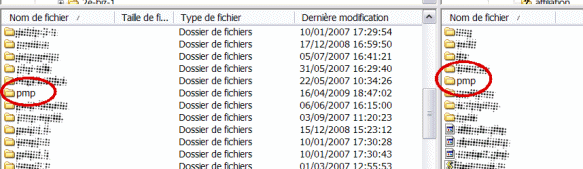
7) Transférez le répertoire pmp depuis votre disque dur vers votre hébergement ce qui va écraser les anciens fichiers.
8) Une fois la totalité des fichiers transférés, connectez-vous à votre tableau de bord
Si vous obtenez un message d'erreur du style Parse error: syntax error, unexpected T_STRING, expecting T_OLD_FUNCTION or T_FUNCTION or T_VAR or '}' lors de la connexion à votre tableau de bord,
c'est que PHP5 n'est pas activé par défaut sur votre hébergement.
Pour résoudre le problème, éditez le fichier
.htaccess situé dans le répertire "pmp", puis enlevez le "#" devant la ligne :
#SetEnv PHP_VER 5 Si vous êtes hébergé chez OVH
#AddType x-mapp-php5 .php chez 1and1
transférez ensuite le fichier modifié sur votre hébergement, celà devrait activer PHP5 et résoudre le problème.
9) En passant à la version 3.3, vous devez reconfigurer les moyens de paiement depuis le menu "Configuration > Paiements".
Le script est maintenant à jour. Rendez-vous dans la partie "configuration > générales", il se peut que le fuseau horaire soit sur GMT+3. Mettez-le alors sur GMT+2 (si vous êtes en France ou en Belgique)